Ya anunciaba en un post anterior que la intención era cambiar el dominio www.trendinggoogle.com por uno nuevo www.elblogdelseo.com. Las razones de mi cambio puedes leerlas en el post: Adiós Trendinggoogle hola ElblogdelSEO. Pero como siempre da dolores de cabeza y en ésta ocasión no fue distinto.
Me encontré con un problema de programación del tema que estaba usando, que describiré en el desarrollo del post.
Índice de contenidos
- 1 Pasos para Cambiar el hosting y Dominio.
- 1.1 Primero. Contratar Hosting
- 1.2 Segundo. Registrar dominio y apuntarlo al nuevo hosting
- 1.3 Tercero. Copia del Blog antiguo
- 1.4 Cuarto. Copia de la BBDD
- 1.5 Quinto. Crear BBDD nueva en el hosting nuevo
- 1.6 Sexto. Importar la BBDD.
- 1.7 Séptimo. Volcar sitio.
- 1.8 Octavo. Actualizar información de wp-config.php
- 1.9 Noveno. Consulta en phpmyadmin para modificar dominio.
- 1.10 Décimo. Modificar los valores generales del nuevo blog. Y a disfrutar
- 1.11 Redireccionamiento 301
Pasos para Cambiar el hosting y Dominio.
Primero. Contratar Hosting
En mi caso me decidí por el Hosting de Hachete - -Twittea - . Se trata de un hosting compartido, pero conozco al que lo gestiona, pues la verdad que no tengo ningún problema. Correos electrónicos, mysql, php, lo que quieras, la verdad es que no he encontrado otro mejor.
Segundo. Registrar dominio y apuntarlo al nuevo hosting
Una vez que tenemos claro qué hosting vamos a contratar, éste nos dará las dns para poder apuntar un dominio cualquiera a éste hosting. Por ello cuando registremos el dominio, aquí puedes utilizar uno de los muchos registradores: 1&1, cdmon, arsys, abansys… deremos poner las dns primarias y secundarias al hosting contratado.
Tercero. Copia del Blog antiguo
Deberemos hacer una copia total del blog conforme lo tenemos hasta el momento de cambiarlo. Para ello yo utilizo filezilla, como el 90 % de los que nos movemos online. Es como hacer una copia de seguridad del sitio.
Cuarto. Copia de la BBDD
Aquí si que necesitaremos acceder al Cpanel del hosting antiguo. Para ello lo que deberemos hacer es lo siguiente:
- Accede al phpmyadmin
- Busca la base de datos que quieras copiar.
- Cuando estés dentro de ésa base de datos pinchas en exportar.
- Selecciona personalizado y eliges comprimirla en zip
- Descargas la bbdd y la guardas en un directorio.
- Descomprimes la bbdd y la abres con Coda, psPad o block de notas.
- Buscar wp_option y sustituir el dominio www.dominioantiguo.com por www.dominionuevo.com
- Guardar y comprimir de nuevo en zip.
Quinto. Crear BBDD nueva en el hosting nuevo
Entraremos en el hosting nuevo y lo primero es crear una nueva bbdd. No hace falta que se llame igual que la que hemos copiado, ni nada, porque luego modificaremos el wp-config.php.
Sexto. Importar la BBDD.
En el hosting nuevo deberás entrar en Gestión de BBDD, y luego en phpmyadmin. Una vez dentro buscamos la BBDD que hemos creado nueva y cuando estemos seguros que estamos dentro, si es nueva no aparecerá ninguna tabla. Luego pinchamos en importar, seleccionamos la codificación, y el tipo de compresión que tiene y pinchamos en continuar. De ésta forma todas las tablas de la BBDD antigua han sido copiadas en el hosting nuevo.
Séptimo. Volcar sitio.
Es hora de volcar todo el directorio del sitio que hemos copiado anteriormente. Para ello configuramos en el Filezilla el hosting nuevo, y subimos toda la información al directorio nuevo. Tardará unos minutos, aquí es cuando nos podemos tomar un café.
Octavo. Actualizar información de wp-config.php
Para ello entramos en /wp-config.php (yo para esto utilizo Coda si es Mac o PsPad si es PC ya que puedes entrar directamente a través de FTP). Una vez dentro del archivo modificamos los valores que vienen desde la línea 23 hasta la 30, poniendo el nombre de la nueva base de datos, el nombre de usuario nuevo y la contraseña. Si utilizamos otro servidor distinto a localhost pues también habrá que modificarlo. Una vez modificado salvamos la información.
Noveno. Consulta en phpmyadmin para modificar dominio.
Si tu blog está en WordPress es un paso obligatorio. Si está en otro soporte a veces no es necesario. Aunque es un paso que no revierte demasiada complicación. La idea es cambiar todos los datos de la BBDD que haga referencia al dominio viejo - -Twittea - por el dominio nuevo. Para ello entramos en el phpmyadmin y entramos dentro de la BBDD en donde queremos cambiar el dominio. Una vez dentro, pinchamos en sql y en el espacio en blanco ponemos lo siguiente:
UPDATE wp_options SET option_value = REPLACE(option_value,'dominio_viejo','dominio_nuevo');
UPDATE wp_posts SET post_content = REPLACE(post_content,'dominio_viejo','dominio_nuevo');
UPDATE wp_posts SET guid = REPLACE(guid,'dominio_viejo','dominio_nuevo');
UPDATE wp_postmeta SET meta_value = REPLACE(meta_value,'dominio_viejo','dominio_nuevo');
Obviamente se deberá reemplazar dominio_viejo por el dominio viejo que tenías y dominio_nuevo por el actual. De ésta forma se cambiarán todas las filas necesarias. Es conveniente puesto que no son muchas ejecutar cada una de las 4 consultas por separado aunque tampoco sucede nada si se ejecutan todas juntas.
Décimo. Modificar los valores generales del nuevo blog. Y a disfrutar
Ya deberíamos poder entrar al nuevo blog. Pero antes de nada lo ideal es cambiar las opciones iniciales: Ajustes >> Generales. Aquí cambiamos El título, Descripción, y sobre todo la dirección y la url. Si tenemos instalado el WordPress seo de yoast también deberíamos modificar la configuración y cambiar todos los datos del dominio antiguo por el nuevo. Ahora ya podrás disfrutar de tu nuevo dominio y tu nuevo hosting.
Problema con Tintumb.php
Mi tema actual de WordPress utiliza éste script de php para redimensionar las imágenes, sobre todo en la portada y en el sidelbar de la derecha. Es una forma de hacerlo aunque soy consciente que es obsoleta, pero a estas alturas no la voy a cambiar. Mi sorpresa es que cuando entro a la nueva web (que es la misma sólo que con hosting distingo y dominio distinto) compruebo que no me muestra ninguna de las imágenes redimensionadas. Mi primera reacción es irme a la base de datos para comprobar las direcciones: todo ok. Borro caché para que se regeneren de nuevo, pero el problema persiste. Y cuando intento visualizarlo con firebug de Mozilla, veo que la imagen la redimensiona con tinthumb.php. Es una de las formas de redimensionar imágenes, que quedó obsoleta, y que además puede provocar una falta de seguridad en la web, pero que si lo tienes actualizado correctamente no deberías tener problemas.
Mi problema es que estaba desactualizado. Por tanto busque en google: tinthumb.pha descarga, copié la última versión [piopialo] y cargué en el archivo tinthumb.php que en mi caso estaba en: /web/wp-content/theme/nombredeltheme/tinthumb.php. Tras actualizar y vaciar caché del navegador todo funcionaba a la perfección.
Redireccionamiento 301
Ahora mi principal preocupación es no perder ni una pizca del posicionamiento que había tenido con mi anterior dominio. Por ello debería hacer una redirección permanente. Como la hago? Pues en mi caso la hice mediante htacces. Ejecutando la siguiente línea.
redirectMatch 301 ^(.*)$ https://www.midominio.com/$1
El problema es que ésto hay que ponerlo en el hosting antiguo. Por lo que durante un tiempo no podemos deshacernos de éste hosting. Cuando ya tengamos todo ya reconocido por google, todo cambiado y con los mismos resultados, ya entonces si podemos cambiarlo, pero hasta entonces no podemos hacerlo porque si no se perderá todo el posicionamiento que había conseguido. Un consejo. Si no queréis perder la información si actualizáis en el hosting viejo cualquier cosa o se actualiza solo,[piopialo] poner ésa línea a partir de: # END WordPress de esta forma no se modificará el htacces. - -Twittea -
Ahora por fin ya tengo mi nuevo hosting y mi nuevo dominio. Ahora sólo queda visualizar que todo funciona de forma correcta y no se pierde ni una sola visita.
Si te ha servido y le encuentras utilidad sólo compártelo con tus amigos y tus grupos y así ayudarnos a todos.

Antonio López Tomás
Antonio López Tomás es fundador y Director SEO en Elblogdelseo.com y en Seostar.es. Profesor de SEO y Marketing digital en varias universidades (Unizar, UMU, UCAM, UNAE, U. Pompeu Fabra...) y Escuelas de negocios (EAE, IEBS. Marketing and Web, Seoworking, AulaCM...). Speaker en eventos de Marketing Digital y Autor de "Pensamientos Viajeros".


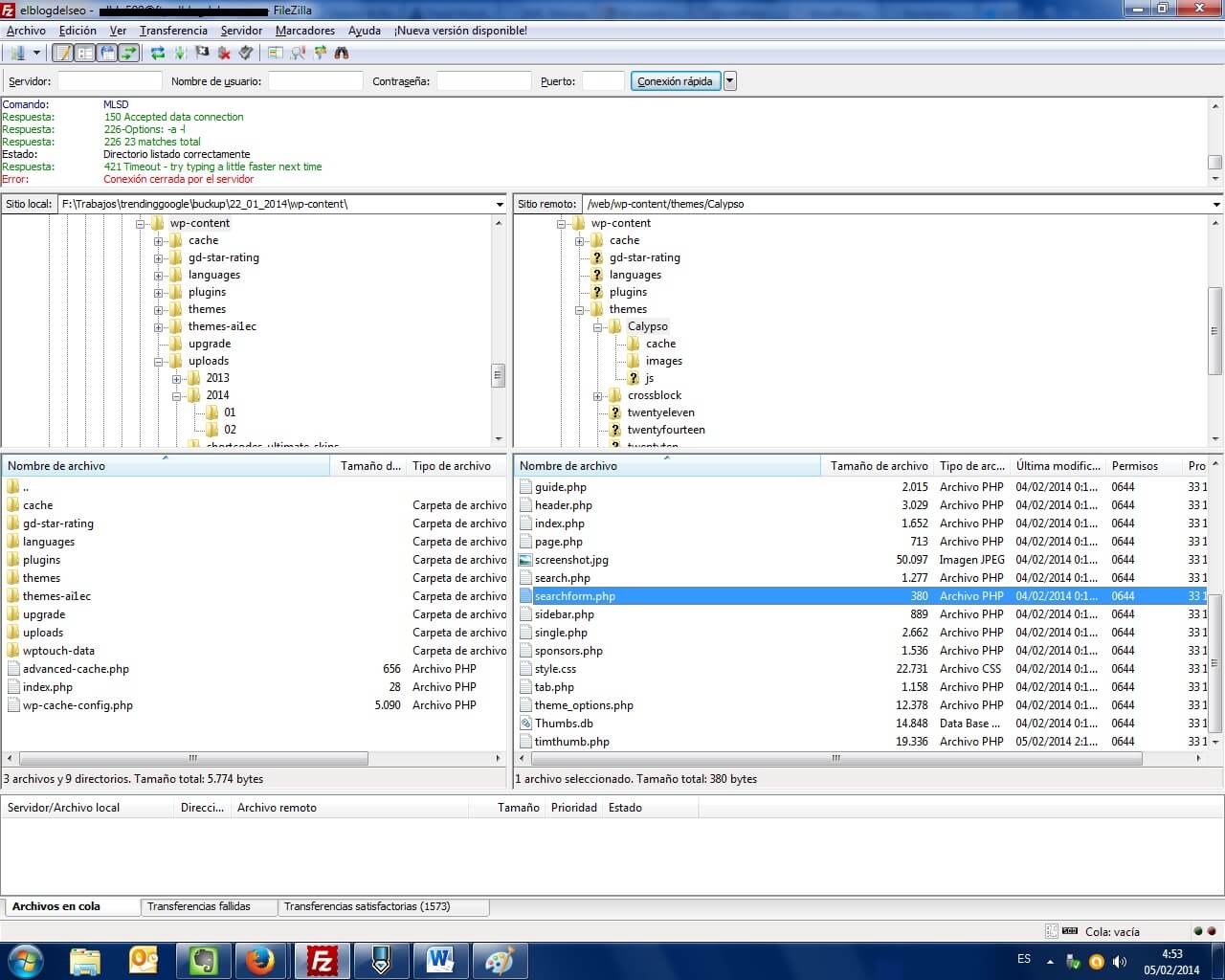
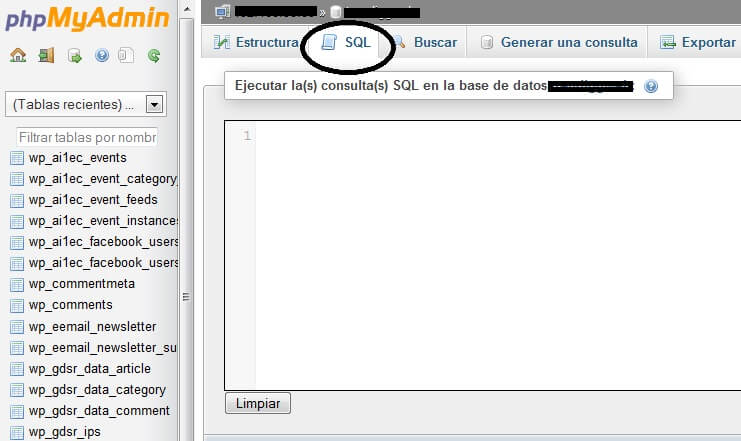




Muchas gracias por compartir tu experiencia con todos. Yo en un futuro tengo que migrar también mi blog, y me ayudará ésto bastante. Una faena lo de las redes sociales, el que no se comparta como dices en algunos medios. Espero que no haya problemas con el SEO. Gracias
Citar Comentario
Muchas gracias a ti Pedro. Si necesitas ayuda sólo tienes que pedirla. Saludos.
Citar Comentario
Ole tus Co Antonio! :)
Muy buena explicación de cómo hacer esa tan intimidante migración. Si señor! :)
Citar Comentario
Pues la verdad es que intimidante es un rato, pero al final todo es ponerse. Así es que si te puedes ahorrar algún sufrimiento bienvenido sea. Espero que le pueda ayudar a alguien.
Citar Comentario
Por cierto, para que te salga el pajarito del piopialo solo tienes que editar el fichero head.php de tu theme y añadir esta línea justo antes de
Con esto ya está! :)
Citar Comentario
Creo que no se ha publicado la línea. gracias Victor
Citar Comentario
Ya está, ya lo tengo funcionando. Gracias por todo Victor.
Citar Comentario
Tengo un cliente que le estoy llevando el SEO durante los últimos meses y la empresa que les lleva el hosting va a dejar de ofrecer ese servicio. Solo tenemos hasta finales de enero de 2015 para migrar la web a otro proveedor.
¿Perderá todo el posicionamiento que le he hecho?
La verdad, me parece increíble que una empresa haga estas cosas, ahora me va a tocar solucionarles el problema de quedarse sin web.
Citar Comentario
Depende de la periodicidad con la que pase la araña de google por el portal. Cuando pase la primera vez y vea el portal caido, lo tendrá en cudenta pero no actuará, y cuando vuelva a pasar y lo encuentre todavía caido, directamente perderá todo el posicionamiento. Posicionamiento que se puede recuperar en pocos días, pero si no se pierde mejor. Te recomiendo que les tuteles el cambio de hosting, o migración con una empresa que te lo pueda hacer. Hay hosting en España que ofrecen la migración, si quieres que te aconseje alguno me puedes escribir un mail y te aconsejo alguno. Lo ideal es: Backup de todo (web y bbdd), crear web en el nuevo hosting (con todo igual, mismas url’s…) y cuando tengas todo listo cambiar las dns’s al nuevo hosting. De ésta forma La web no se quedaría sin conexión y no perdería posicionamiento. Incluso podría ganar algo si el hosting nuevo es mejor que el que tienen en la actualidad. Saludos
Citar Comentario
Tengo una duda, si no quiero cambiar de dominio, sino sólo de hosting, tengo q descomprimir la bbdd y cambiarle el dominio nuevamente? si es el mismo (perdón si la pregunta es tonta, soy muy novata en esto).
Gracias! Excelente post!!!!!!!!!!!
Citar Comentario
Hola Agustina.
Cuando no cambias el dominio tienes que saltarte el paso de cambiar el dominio. Si sólo haces un cambio de servidor los pasos serían:
1 – Backup del sistema de archivos (ftp)
2 – Backup de la BBDD mysql
3 – Volcar los archivos al nuevo hosting
4 – Crear una bbdd mysql (si podemos poner el mismo nombre perfecto si no tendremos que modificar el archivo wp-config.php)
5 – Importar bbdd anterior.
6 – Si el nombre y usuario de la bbdd tiene que ser distinto, por características del servidor, modificamos el wp-config.php y ponemos los datos correctos de nombre de bbdd, usuario y password.
7 – Modificando el archivo host puedes comprobar si está todo ok, y cuando esté todo ok:
8 – Modificar las dns’s del dominio para apuntar al hosting nuevo.
Gracias por todo, si tienes alguna duda preguntame lo que necesites
Citar Comentario
Hola muchas gracias por su artículo. Ya pasé tres blogs de WordPress de un provedor de hosting a otro. Uno está en el dominio principal y los otros dos en subdominios. Uno de los que está en un subdominio cuando digto en el navegador ww w. subdominio.dominio. com no carga el blog y me aparece mas bien www. subdominio.dominio.com/wp-admin/install. php, como si no reconociera la instalación, Con el que está en dominio principal me había pasado lo mismo y lo que hice fue aceptar esa nueva instalación ingresando parámetros. Pero el blog me quedó sin contenido, más sí conservó algunos plugins. Luego volví a subir todos los archivos con filezilla y entonces se arregló. No me quedó claro la razón por la que se arregló y ahora necesito arreglar el blog que está con problemas y pienso que alguien que sepa me puede ayudar a arreglarlo de una forma más directa en vez de hacer todo lo que hice. Le agradezco si me puede ayudar-
Citar Comentario
Hola Ileana.
lo primero, gracias por leer el artículo.
Un truco que podemos realizar es en wordpress instalacion previa entrar en generales y poner el dominio con el dominio o subdominio nuevo que queramos poner. hay que tener cuidado porque si luego no se sabe entrar en la bbdd no se puede volver aquí.
De forma que todo se pone con el dominio nuevo.
Por cierto si utilizas www . subdominio . dominio.com creo que no es correcto. deberías utilizar en un subdominio http:/ / subdominio . dominio . com porque www. ya es un sudominio del dominio principal.
Espero que alguien de la comunidad pueda decirte por qué te ha pasado esto y la mejor forma de arreglarlo. Saludos
Citar Comentario
Hola Gracias. Estoy retomando lo de traspasar mis blogs de hosting por que por motivo de viaje lo dejé en pausa. Le comento que yo solamente estoy pasando los blogs a otro proveedor de hosting, pero no les estoy cambiando el nombre, es decir los subdominios y dominios quedan con igual nombre que antes.
Revisaré esto de «www» que me comenta.
Algo que he notado que me pasa es que cuando importo la base de datos en la nueva me está dejando varias tablas sin importar. Puede ser eso.
Me parece que eso me está pasando en los blogs que uso un plugin llamado «WP Profit Builder» que al revisar las bases de datos veo que crea nuevas tablas con nombres relacionados con este plugin y al parecer son muchas tablas y a la hora de importar no importa todas las tablas y puede que me esté dejando por fuera alguna tabla importante del blog y no del plugin.
Seguiré investigando y por aquí les cuento.
Gracias
Saludos.
Citar Comentario